Telefonfenster
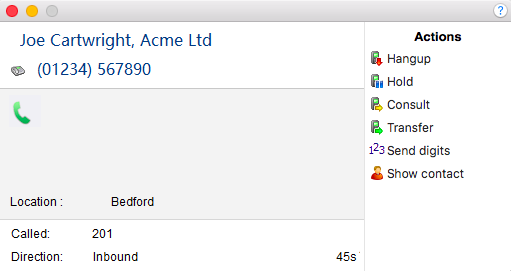
Wenn das Telefonfenster geöffnet ist, können Sie einfach mit der Eingabe einer Telefonnummer auf Ihrer Tastatur beginnen. ucplus wird verstehen, dass Sie einen Anruf tätigen wollen, und auf den Bildschirm "Anruf tätigen" wechseln.
Das Telefonfenster ermöglicht Ihnen, den Anruf auf verschiedene Weise zu bearbeiten.
Benutzer können jede Schaltfläche zu integrierten Anwendungen anklicken, um den anwendungsspezifischen Datensatz des Anrufers zu öffnen.
![]()
Wenn Sie angerufen werden, können Sie das Gespräch entweder durch "Antworten" annehmen oder den Anruf zu einer anderen Nebenstelle umlenken (Rufumleitung, ohne den Anruf entgegenzunehmen).
![]()
![]()
Eine Rufumlenkung wird ähnlich ausgeführt wie die Rufumleitung. Wenn Sie während eines Gesprächs angerufen werden, können Sie diesen Anruf zu einem Kollegen umlenken.
Von diesem Bildschirm aus wird häufig auch die Rufumleitung auf eine andere Nebenstelle oder einen anderen Benutzer durchgeführt. Das geht nur, wenn Sie im Gespräch sind, im Gegensatz zu Warten oder Läuten. Um einen Anruf weiterzuleiten, drücken Sie NICHT die Halten-Taste - diese hat einen anderen Zweck (mehr dazu später). Stattdessen klicken Sie entweder auf die Schaltfläche "Beraten" oder "Umleiten".
![]()
![]()
Sie wählen die entsprechende Schaltfläche, je nachdem ob Sie mit der dritten Person sprechen wollen (Beraten) oder nicht (Umleiten).
Sie können Anrufe auch in Wartestellung setzen.
![]()
Abhängig von der Konfiguration Ihres Telefonsystems, sollte der andere Gesprächsteilnehmer Musik hören. Wenn Sie mit dem Gespräch fortfahren wollen, können Sie den Anrufer per Tastendruck aus der Wartestellung nehmen.
![]()
Wichtig: Die Schaltfläche "Warten" dient nicht der Rufumleitung. Sie unterbricht nur vorübergehend den Anruf. Wenn Sie einen gehaltenen Anruf umleiten wollen, müssen Sie ihn erst wieder aus der Warteschleife nehmen.
Wenn Sie mit dem Sprechen fertig sind, klicken Sie auf "Auflegen", um den Anruf zu beenden.
![]()
Kontakt-Informationen

Name und Telefonnummer des Anrufers.
Aktionen
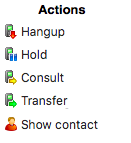
Benutzen Sie diese Schaltflächen, um mit dem aktuellen Anruf und Kontakt zu kommunizieren.
Anruf-Informationen

Weitere Informationen zum aktuellen Anruf.

 Report this page
Report this page